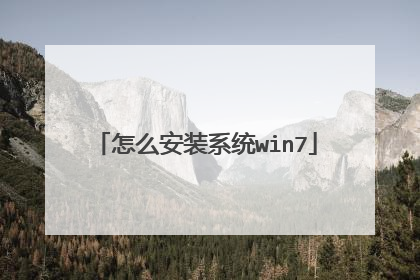如何安装win7系统
硬盘安装win7。 一、下载 Windows7原版光盘镜像。二、 将 Windows7 原版镜像解压到 C区外任何一个分区根目录。三、下载硬盘安装器 NT6 HDD Installe 存放于 之前存放win7安装文件的盘符的 根目录 ,也就是和win7的安装文件放到一起 。四、运行 nt6 hdd Installe , 会出现下面的窗口,如果您现在的系统是XP可以选择1,如果是vista或者win7选择2 (nt6 也会根据系统进行推荐), 选择后按回车 确认。五、 重新启动 PC进行安装。六、 在启动过程中会出现启动项选择菜单,这时选择nt6 hdd Installer mode 1选项:以后的安装和光盘安装完全相同。特别提醒在出现询问“进行何种类型的安装”的时候要选择“自定义安装”。在出现询问“你讲Windows安装在何处”时,选择安装系统的分区后, 这里选择右下角的 驱动 器选项(高级)格式化所选分区。U盘安装Windows7一、制作启动U盘(一)、用微软工具制作直接安装window7原版镜像启动U盘1。下载、安装、运行Windows 7 USB DVD Download Tool;2。点击“Browser”选择安装的Windows 7光盘镜像(ISO);3。选择使用“USB device”模式;4。将已经格式化的“U盘”(注:4G及其以上)插入USB 接口;5。点击“Begin Copying”执行光盘镜像文件复制。(二)用软碟通(UitraISO)制作window7原版镜像启动光盘1、下载、安装软碟通;2、插入U盘(不小于4G);3、运行软碟通,点击“文件”菜单下的“打开”按钮,打开已准备好的ISO镜像文件;4、点击菜单栏里的“启动”菜单下的“写入硬盘映像”命令,打开“写入硬盘映像”对话框;5、选择U盘启动方式,点击写入即可。二、用U盘安装原版window7系统(一)、把计算机启动方式设置成首选对应的U盘启动方式,直接启动计算机,即与光盘安装一样运行。(二)在PE下安装window7原版镜像1、把WINDOWS7的ISO镜像解压到D:win7...。(win7文件夹也可以不建)2.进入PE,格式化C盘为NTFS。3.从D:win7提取boot和bootmgr这两个文件到C盘根目录。再从D:win7sources提取boot.wim和install.wim这两个文件到C:sources。4.在PE中运行cmd,输入“c:ootootsect.exe /nt60 c:”(注意exe和/及nt60和c:之间有空格),回车后看到提示successful即成功了! 然后拔出U盘,重起电脑。5.出现安装界面,点左下角“修复计算机(Repair Your computer,不要点“现在安装”)”进入系统恢复选项,选最后一项“command prompt”,进入DOS窗口。6.进入DOS后,输入“D:win7sourcessetup”,回车,进入系统的正常安装。 7.当看到询问你是何种类型的安装时,选择自定义(高级),并选择格式化C盘,以后的安装即自动完成。
方法/步骤 1win7原版镜像安装步骤如下,或使用“专注于win7”的纯净系统使用解压工具把win7原版镜像文件解压到C盘之外的分区,比如D盘,然后选择点击setup.exe进行下一步怎么安装原版Win7系统教程22、打开安装向导,点击“现在安装”怎么安装原版Win7系统教程33、提示“安装程序正在启动”怎么安装原版Win7系统教程44、选择“不获取最新安装更新”怎么安装原版Win7系统教程55、选择“我接受”,然后下一步怎么安装原版Win7系统教程66、安装类型选择 “自定义(高级)”怎么安装原版Win7系统教程77、在弹出的安装盘符界面,点击“C盘”,然后点击“下一步”PS:点击其他盘符将会把系统安装在其他盘(做双系统的可参考)怎么安装原版Win7系统教程8、转到这个界面,开始执行win7原版镜像安装过程 , 期间计算机会自动重启多次,不需要人为的操作(可以先玩一会手机,看个视频什么的)怎么安装原版Win7系统教程怎么安装原版Win7系统教程怎么安装原版Win7系统教程怎么安装原版Win7系统教程怎么安装原版Win7系统教程怎么安装原版Win7系统教程怎么安装原版Win7系统教程怎么安装原版Win7系统教程9、安装重启完成后,进入系统配置过程,只需要看清楚默认的设置没有错便下一步怎么安装原版Win7系统教程10、完成后进入设置界面,输入用户名和计算机名称,点击“下一步”怎么安装原版Win7系统教程11、设置计算机登录密码(此项可不设置),点击“下一步”怎么安装原版Win7系统教程12、设置Windows,选择以后询问我(A)怎么安装原版Win7系统教程13、设置时间和日期(默认为当日北京时间),点击“下一步”怎么安装原版Win7系统教程14、然后根据自行的需要来设置自己的网络怎么安装原版Win7系统教程15、紧接着会提示“正在完成您的设置”→"欢迎"→“正在准备桌面”,稍等片刻后便会进入win7界面,然后你可以进行一些个性化设置。怎么安装原版Win7系统教程怎么安装原版Win7系统教程怎么安装原版Win7系统教程16、进入系统之后, 桌面是空的! 我们可以把图标调出来。右键点击桌面 - 个性化 - 更改桌面图标! 然后在挑选出你要显示桌面的图标即可怎么安装原版Win7系统教程 17、最后,右键“我的电脑”→“属性”查看电脑基本信息,需要进行手动的激活(激活请自行百度一下下)
安装win7系统方法如下: 一、制作启动U盘(一)、用微软工具制作直接安装win7启动U盘1、下载、安装、运行win7旗舰版 USB DVD Download Tool;2、点击“Browser”选择安装的Windows 7光盘镜像(ISO);3、选择使用“USB device”模式;4、将已经格式化的“U盘”(注:4G及其以上)插入USB 接口;5、点击“Begin Copying”执行光盘镜像文件复制。二、用U盘安装原版window7系统(一)、把计算机启动方式设置成首选对应的U盘启动方式,直接启动计算机,即与光盘安装一样运行。(二)在PE下安装window7原版镜像1、把WINDOWS7的ISO镜像解压到D:win7...。(win7文件夹也可以不建)2.进入PE,格式化C盘为NTFS。3.从D:win7提取boot和bootmgr这两个文件到C盘根目录。再从D:win7sources提取boot.wim和install.wim这两个文件到C:sources。4.在PE中运行cmd,输入“c:bootbootsect.exe /nt60 c:”(注意exe和/及nt60和c:之间有空格),回车后看到提示successful即成功了!然后拔出U盘,重起电脑。5.出现安装界面,点左下角“修复计算机(Repair Your computer,不要点“现在安装”)”进入系统恢复选项,选最后一项“command prompt”,进入DOS窗口。6.进入DOS后,输入“D:win7sourcessetup”,回车,进入系统的正常安装。 7.当看到询问你是何种类型的安装时,选择自定义(高级),并选择格式化C盘,以后的安装即自动完成。
这样的情况,安装win7系统,可以通过在线安装,就是硬盘安装,也可以通过系统光盘或是制作的U盘启动盘来安装系统,这样就可以安装成功了
如果你的电脑有光驱,你可以用光盘去安装win7系统。如果没有光驱,你可以用U启动盘去安装win7系统。
方法/步骤 1win7原版镜像安装步骤如下,或使用“专注于win7”的纯净系统使用解压工具把win7原版镜像文件解压到C盘之外的分区,比如D盘,然后选择点击setup.exe进行下一步怎么安装原版Win7系统教程22、打开安装向导,点击“现在安装”怎么安装原版Win7系统教程33、提示“安装程序正在启动”怎么安装原版Win7系统教程44、选择“不获取最新安装更新”怎么安装原版Win7系统教程55、选择“我接受”,然后下一步怎么安装原版Win7系统教程66、安装类型选择 “自定义(高级)”怎么安装原版Win7系统教程77、在弹出的安装盘符界面,点击“C盘”,然后点击“下一步”PS:点击其他盘符将会把系统安装在其他盘(做双系统的可参考)怎么安装原版Win7系统教程8、转到这个界面,开始执行win7原版镜像安装过程 , 期间计算机会自动重启多次,不需要人为的操作(可以先玩一会手机,看个视频什么的)怎么安装原版Win7系统教程怎么安装原版Win7系统教程怎么安装原版Win7系统教程怎么安装原版Win7系统教程怎么安装原版Win7系统教程怎么安装原版Win7系统教程怎么安装原版Win7系统教程怎么安装原版Win7系统教程9、安装重启完成后,进入系统配置过程,只需要看清楚默认的设置没有错便下一步怎么安装原版Win7系统教程10、完成后进入设置界面,输入用户名和计算机名称,点击“下一步”怎么安装原版Win7系统教程11、设置计算机登录密码(此项可不设置),点击“下一步”怎么安装原版Win7系统教程12、设置Windows,选择以后询问我(A)怎么安装原版Win7系统教程13、设置时间和日期(默认为当日北京时间),点击“下一步”怎么安装原版Win7系统教程14、然后根据自行的需要来设置自己的网络怎么安装原版Win7系统教程15、紧接着会提示“正在完成您的设置”→"欢迎"→“正在准备桌面”,稍等片刻后便会进入win7界面,然后你可以进行一些个性化设置。怎么安装原版Win7系统教程怎么安装原版Win7系统教程怎么安装原版Win7系统教程16、进入系统之后, 桌面是空的! 我们可以把图标调出来。右键点击桌面 - 个性化 - 更改桌面图标! 然后在挑选出你要显示桌面的图标即可怎么安装原版Win7系统教程 17、最后,右键“我的电脑”→“属性”查看电脑基本信息,需要进行手动的激活(激活请自行百度一下下)
安装win7系统方法如下: 一、制作启动U盘(一)、用微软工具制作直接安装win7启动U盘1、下载、安装、运行win7旗舰版 USB DVD Download Tool;2、点击“Browser”选择安装的Windows 7光盘镜像(ISO);3、选择使用“USB device”模式;4、将已经格式化的“U盘”(注:4G及其以上)插入USB 接口;5、点击“Begin Copying”执行光盘镜像文件复制。二、用U盘安装原版window7系统(一)、把计算机启动方式设置成首选对应的U盘启动方式,直接启动计算机,即与光盘安装一样运行。(二)在PE下安装window7原版镜像1、把WINDOWS7的ISO镜像解压到D:win7...。(win7文件夹也可以不建)2.进入PE,格式化C盘为NTFS。3.从D:win7提取boot和bootmgr这两个文件到C盘根目录。再从D:win7sources提取boot.wim和install.wim这两个文件到C:sources。4.在PE中运行cmd,输入“c:bootbootsect.exe /nt60 c:”(注意exe和/及nt60和c:之间有空格),回车后看到提示successful即成功了!然后拔出U盘,重起电脑。5.出现安装界面,点左下角“修复计算机(Repair Your computer,不要点“现在安装”)”进入系统恢复选项,选最后一项“command prompt”,进入DOS窗口。6.进入DOS后,输入“D:win7sourcessetup”,回车,进入系统的正常安装。 7.当看到询问你是何种类型的安装时,选择自定义(高级),并选择格式化C盘,以后的安装即自动完成。
这样的情况,安装win7系统,可以通过在线安装,就是硬盘安装,也可以通过系统光盘或是制作的U盘启动盘来安装系统,这样就可以安装成功了
如果你的电脑有光驱,你可以用光盘去安装win7系统。如果没有光驱,你可以用U启动盘去安装win7系统。

win7系统怎么装?
具体步骤如下:1.首先我们在网页中输入zj.xitongcheng.com,点击左侧"立即下载"安装胖爪装机大师软件;2.关闭我们电脑上的安全杀毒软件,比如360安全卫士,腾讯管家等。打开胖爪装机大师;3.点击上方一键装机,选择下方的立即重装;4.点击下一步;5.选择我们需要安装的系统,点击下一步;6.可以选择我们需要安装的实用软件,接着点击下一步;7.接着会自动下载所需安装文件,下载完成后会自动进行系统安装;8.安装完成后会自动重启并进入桌面;9.这样我们就完成了win7系统重装。
第一步:用u盘启动盘制作工具制作启动U盘(下载好“u盘启动盘制作工具”并打开,插入U盘之后点击”一键制作启动U盘“按钮,点击确定等待制作完成即可) 第二步:下载好win7系统并复制到U盘中第三步:进入BIOS设置U盘启动顺序(电脑启动时按“del”或“F2”“F12”键进入BIOS设置,一般是第二项,然后选择有Boot的,选择USB-HDD,按“F10”保存启动电脑即可。)进入PE界面后,开始win7系统安装教程1、选择安装语言格式,弹出如图的对话框。无需改动,直接点击“下一步”。2、准备安装。点击“现在安装”。3、安装程序启动,稍等片刻。4、许可协议。勾选“我接受许可条款”复选框,点击“下一步”。5、选择安装类型。如果是系统崩溃重装系统,请点击“自定义(高级)”;如果想从XP、Vista升级为Win7,请点击“升级”。6、选择安装盘。这里磁盘没有分区。如果你的磁盘已经分区,请点击幻灯片左下角按钮跳过;如果没有分区,则继续。7、点击“高级”,出现如下界面。可以利用这些功能进行分区。8、开始安装。点击“下一步”,出现如下界面。这时就开始了安装,整个过程大约需要10~20分钟(这取决于你的C盘大小及计算机配置)。 9、安装完成,启动系统服务。
1.win7系统安装教程的主要步骤: 2.用u盘启动盘制作工具制作启动U盘(下载好“u盘启动盘制作工具”并打开,插入U盘之后点击”一键制作启动U盘“按钮,点击确定等待...3.下载好win7系统并复制到U盘中4.进入PE界面后,开始win7系统安装教程 1、选择安装语言格式。无需改动,直接点击“下一步”。 5.2、准备安装。点击“现在安装”。
一、下载 Windows7原版光盘镜像。 二、 将 Windows7 原版镜像解压到 C区外任何一个分区根目录。三、下载硬盘安装器 NT6 HDD Installe 存放于 之前存放win7安装文件的盘符的 根目录 ,也就是和win7的安装文件放到一起 。 四、运行 nt6 hdd Installe , 会出现下面的窗口,如果您现在的系统是XP可以选择1,如果是vista或者win7选择2 (nt6 也会根据系统进行推荐), 选择后按回车 确认。
Windows7系统的安装的话,我们可以考虑用光盘直接来进行安装是最省事最方便的,当然如果没有光盘的话,我们可以用U盘来安装,可以用U盘制作一个U启动,然后下载好系统的镜像来安装。
第一步:用u盘启动盘制作工具制作启动U盘(下载好“u盘启动盘制作工具”并打开,插入U盘之后点击”一键制作启动U盘“按钮,点击确定等待制作完成即可) 第二步:下载好win7系统并复制到U盘中第三步:进入BIOS设置U盘启动顺序(电脑启动时按“del”或“F2”“F12”键进入BIOS设置,一般是第二项,然后选择有Boot的,选择USB-HDD,按“F10”保存启动电脑即可。)进入PE界面后,开始win7系统安装教程1、选择安装语言格式,弹出如图的对话框。无需改动,直接点击“下一步”。2、准备安装。点击“现在安装”。3、安装程序启动,稍等片刻。4、许可协议。勾选“我接受许可条款”复选框,点击“下一步”。5、选择安装类型。如果是系统崩溃重装系统,请点击“自定义(高级)”;如果想从XP、Vista升级为Win7,请点击“升级”。6、选择安装盘。这里磁盘没有分区。如果你的磁盘已经分区,请点击幻灯片左下角按钮跳过;如果没有分区,则继续。7、点击“高级”,出现如下界面。可以利用这些功能进行分区。8、开始安装。点击“下一步”,出现如下界面。这时就开始了安装,整个过程大约需要10~20分钟(这取决于你的C盘大小及计算机配置)。 9、安装完成,启动系统服务。
1.win7系统安装教程的主要步骤: 2.用u盘启动盘制作工具制作启动U盘(下载好“u盘启动盘制作工具”并打开,插入U盘之后点击”一键制作启动U盘“按钮,点击确定等待...3.下载好win7系统并复制到U盘中4.进入PE界面后,开始win7系统安装教程 1、选择安装语言格式。无需改动,直接点击“下一步”。 5.2、准备安装。点击“现在安装”。
一、下载 Windows7原版光盘镜像。 二、 将 Windows7 原版镜像解压到 C区外任何一个分区根目录。三、下载硬盘安装器 NT6 HDD Installe 存放于 之前存放win7安装文件的盘符的 根目录 ,也就是和win7的安装文件放到一起 。 四、运行 nt6 hdd Installe , 会出现下面的窗口,如果您现在的系统是XP可以选择1,如果是vista或者win7选择2 (nt6 也会根据系统进行推荐), 选择后按回车 确认。
Windows7系统的安装的话,我们可以考虑用光盘直接来进行安装是最省事最方便的,当然如果没有光盘的话,我们可以用U盘来安装,可以用U盘制作一个U启动,然后下载好系统的镜像来安装。

u盘安装原版win7系统的方法
您好,方法 1、首先我们准备一个U盘,当然U盘的空间不要太小,因为我们把WIN7系统也要放在上面,现在8G的U盘足够了!2、然后我们开始制作U盘启动盘,我们百度搜索“U执行”,找到u执行的官方网站,下载u执行U盘启动盘制作工具!3、下载完成后,我们把自己的U盘插入电脑,然后运行安装我们下载的U执行U盘启动盘制作工具!4、我们运行U执行程序开始制作U盘启动盘!界面上的内容一般不用更改,我们可以直接点击一键制作成启动U盘!5、在出现的提示信息中我们点击确定!6、制作完成后,我们的U盘启动盘已经制作完成了!当然你也可以模拟启动一下看看有没有问题!7、现在打开我们的U盘可以看到里面有一个文件,这一个文件我们可以删除也可以不删除,小编建议不要删除!因为有这个文件对以后我们安装系统有好处,对于高手来说不用考虑!8、下载原版Win7镜像文件,然后把镜像文件拷贝到U盘ISO目录下,9、把制作好的U盘启动盘插在电脑USB接口上,重启电脑,在Bios自检界面时通过U盘启动快捷键进入了我们的U盘启动界面。10 、我们选择第一项即可!系统会自动进入win8pe系统。11、进入win8pe系统后,U执行PE一键装机”工具都会自己运行的,如果没有自己运行,我们可以手动双击运行它就可以了。然后找到我们U盘上的WIN7系统,然后确定!跳转执行还原操作界面点击“确定”,电脑会自动开始还原WIN7系统的安装!当然你也可以把U盘上的WIN7 Ghost复制到电脑的一个磁盘上然后进行安装!这样安装速度肯定更快一些! 12、系统还原完成后,电脑即将重新启动,进行Win7原版安装,等待安装完成即可!

怎么安装电脑系统win7系统教程
一、简单步骤如下: 1、制作U盘启动盘前的软、硬件准备。2、用装机吧U盘启动盘制作工具制作启动U盘。3、下载所需的gho镜像系统文件复制到启动U盘中。4、进入BIOS设置U盘为第一启动项。5、用U盘启动快速安装系统。二、具体安装操作方法:1、制作PE启动盘(或者购买较新安装光盘或U盘)。当前最多是自己制作PE启动U盘,(WIN10/W7系统至少8G U盘,较大的可以存放多种版本的windows系统),可以下载老毛桃、大白菜、一键装小白一类的PE启动U盘制作软件,按提示制作较新启动盘。注意:新旧电脑UEFI和MBR的区别。2、下载一个需要安装的WINDOWS系统,网上一般是光盘镜像文件ISO型系统文件、或者GHO、WIM、ESD系统文件备份,复制到你制作好的PE启动盘上。3、正确使用PE启动盘:插入PE启动盘,电脑开机,按DEL或其它键进入BIOS,设置PE启动盘优先于硬盘,总之就是设置U盘启动。当然新电脑,也可以使用启动菜单选择键(多用F11、F12)。这种方法更简单,不过一定要找准那个键是启动菜单选择键。如图所示:4、进入PE界面后,如果新硬盘需要重新对硬盘分区、格式化,可以利用PE工具程序,如Diskgenius来完成。注意:对硬盘进入分区、格式化,所有盘的资料全部没有了,先转移电脑中的有用文件。 5、安装系统。然后用利用启动PE系统盘中的系统安装工具,根据菜单提示安装系统,多用里面GHOST方法安装。 当然如果这些都不明白,还是找人安装吧!当然我也有这样的安装U盘帮助安装!

怎么安装系统win7
可以使用ghost安装,也可以使用原版安装。 ghost安装方法:制作一个u盘启动盘,推荐“u启动”,下载ghost系统镜像,将其中的win7. gho复制到u盘中,开机按f12,选择从u盘启动,进入winpe,将win7.gho还原至c盘。原版安装方法:下载官方原版系统镜像,利用rufus工具将系统镜像写入u盘,开机按f12,选择从u盘启动,进入系统安装步骤。 希望可以帮到你~
一个方法,从MSDN下载所需版本的原版win7系统,按网络教程做成可启动的系统U盘。电脑选择U盘启动,对硬盘分区并格式化。指定安装系统磁盘并安装。另一种方法,制作winpe启动盘,将上述win7系统拷到系统安装盘之外的硬盘或U盘,用U盘启动电脑后,使用系统安装程序并选择win7系统即可。
1、win7原版镜像安装步骤如下,“专注于win7”的纯净系统, 使用解压工具把win7原版镜像文件解压到C盘之外的分区,比如D盘,然后选择点击setup.exe进行下一步2、打开安装向导,点击“现在安装” 3、提示“安装程序正在启动”,选择“不获取最新安装更新”,选择“我接受”,完成。
一个方法,从MSDN下载所需版本的原版win7系统,按网络教程做成可启动的系统U盘。电脑选择U盘启动,对硬盘分区并格式化。指定安装系统磁盘并安装。另一种方法,制作winpe启动盘,将上述win7系统拷到系统安装盘之外的硬盘或U盘,用U盘启动电脑后,使用系统安装程序并选择win7系统即可。
1、win7原版镜像安装步骤如下,“专注于win7”的纯净系统, 使用解压工具把win7原版镜像文件解压到C盘之外的分区,比如D盘,然后选择点击setup.exe进行下一步2、打开安装向导,点击“现在安装” 3、提示“安装程序正在启动”,选择“不获取最新安装更新”,选择“我接受”,完成。